В този урок ще ви покажа няколко опции. как да се намерят най-подходящия цвят на кожата.
ОПЦИЯ №1.- Черно бял
Правя черно-бяла фотография, така че резултатът е наблюдавано по-ярка.
отвори снимка

Lasso инструмент, вземам инструмента Polygonal Lasso, не забравяйте да (излагайте режим за настройка -. Добавянето Rastushovka -. 2 пиксела, е необходимо за тази цел, че ръбовете за подбор са малко размазани, изгладени)
изберете всички откритите части на кожата
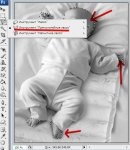
копират в нов слой
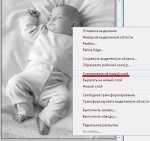
отидете на изображението - корекция - Черен бял

В отворения прозорец, поставете отметка в оттенък и гледаш снимки може да се регулира само с два цвята плъзгач, който ви подхожда
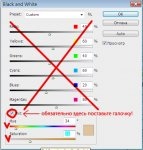
ОПЦИЯ №2- Hue / Saturation
отвори снимка, ласо изолирани участъци от кожата, отиват в картинката - корекция - Hue / Saturation

Ние поставяме отметка в тонизиране и преместване на лоста за да изложи на желания от вас цвят
в палитрата на слоевете, отидете на Правилника за слой в разгъната кутия, изберете подходящия режим за вас. Аз го имам .. Цвят
що отворих снимка, маркирайте желаните фрагменти на кожата и влезе в образа - корекция - Options
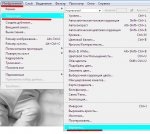
в отворения прозорец
За да получите най-дясната снимка цвета е достатъчно за мен две кликвания върху "по-жълти" и Дийн Кликнете върху "по-лилаво."
Можете да играете с "варианти" настройките, за да се постигне желания цвят за вашите снимки. Цвят може да се направи по-светъл или по-тъмен, с помощта на панела правилните настройки:
яркост и наситеност
Свързани статии
